解决数据源事件传输问题
本节帮助您解决 Citrix Analytics for Security 中的数据传输问题。当数据源无法准确传输用户事件时,您可能会遇到用户未发现和风险指标等问题。
清单
| 序号 | 检查项 |
|---|---|
| 1 | 您是否拥有使用 Security Analytics 的正确授权? |
| 2 | 数据源是否在您的主区域中受支持? |
| 3 | 您的环境是否满足所有系统要求? |
| 4 | Analytics 上是否已发现所有数据源并启用了数据处理? |
| 5 | 数据源上的用户活动是否准确地将事件传输到 Analytics? |
| 6 | 虚拟应用程序和桌面事件是否传输到 Analytics? |
| 7 | 用户事件是否显示在 Analytics 的自助搜索页面上? |
| 8 | 用户是否已由 Analytics 发现? |
检查 1 - 您是否拥有使用 Security Analytics 的正确授权
Citrix Analytics for Security 是一项基于订阅的服务。有关详细信息,请参阅入门。
检查 2 - 数据源是否在您的主区域中受支持
Citrix Analytics for Security 在以下主区域中受支持:
-
美国 (US)
-
欧盟 (EU)
-
亚太南部 (APS)
根据您组织的所在地,您可以在其中一个主区域中加入 Citrix Cloud™。
但是,某些数据源并非在所有主区域中都受支持。数据源是 Citrix Analytics for Security 接收用户事件的产品。
如果您的组织加入 Citrix Cloud 的主区域不支持某个数据源,则您将无法从该数据源获取用户事件。
使用下表查看数据源及其受支持的区域。
| 数据源 | 在美国区域受支持 | 在欧盟区域受支持 | 在亚太南部区域受支持 |
|---|---|---|---|
| Citrix Endpoint Management™ | 是 | 是 | 是 |
| Citrix Gateway (本地部署) | 是 | 是 | 是 |
| Citrix Identity provider | 是 | 是 | 是 |
| Citrix Secure Browser | 是 | 是 | 是 |
| Citrix Secure Private Access™ | 是 | 否 | 否 |
| Citrix DaaS (以前称为 Citrix Virtual Apps and Desktops™ service) | 是 | 是 | 是 |
| Citrix Virtual Apps and Desktops 本地部署 | 是 | 是 | 是 |
| Microsoft Active Directory | 是 | 是 | 是 |
| Microsoft Graph Security | 是 | 是 | 是 |
检查 3 - 您的环境是否满足所有系统要求
Citrix Analytics 可能需要几分钟才能从数据源接收用户事件。如果您在数据源站点卡上没有看到任何用户事件,请确保您的环境满足先决条件和系统要求。
先决条件
-
您的所有 Citrix Cloud 订阅都必须处于活动状态。在 Citrix Cloud 页面上,确保所有 Citrix Cloud 服务都处于活动状态。
-
如果您使用的是本地部署的 Citrix Virtual Apps and Desktops,则必须将您的站点添加到 Citrix Workspace 并配置站点聚合。Citrix Analytics 会自动发现添加到 Citrix Workspace 的站点。有关详细信息,请参阅在工作区中聚合本地虚拟应用程序和桌面。
-
如果您将 StoreFront 部署用于您的站点,请配置您的 StoreFront 服务器以使 Citrix Workspace 应用程序能够将用户事件发送到 Citrix Analytics。确保 StoreFront 版本为 1906 或更高版本。如果您未配置 StoreFront 服务器,Citrix Analytics 将无法从本地部署的 Citrix Virtual Apps and Desktops 接收用户事件。要配置 StoreFront 部署,请参阅 StoreFront 文档中的 Citrix Analytics 服务一文。
-
Citrix Virtual Apps and Desktops 用户和 Citrix DaaS 用户必须在其端点上使用指定版本的 Citrix Workspace 应用程序或 Citrix Receiver。否则,Analytics 将无法从用户端点接收用户事件。Citrix Workspace 应用程序或 Citrix Receiver 的受支持版本列表可在 Citrix Virtual Apps and Desktops 和 Citrix DaaS 数据源中找到。
-
要从已发布的 Secure Browser 会话接收用户事件,请在 Secure Browser 中启用主机名跟踪设置。默认情况下,此设置处于禁用状态。有关详细信息,请参阅管理已发布的 Secure Browser。
-
按照以下文章中的说明加入您的数据源:
检查 4 - Analytics 上是否已发现所有数据源并启用了数据处理
确保已发现所有数据源并已为其启用数据处理。如果您未为数据源启用数据处理,则使用该数据源的用户将不会被发现。这种情况可能会造成潜在的安全风险。
启用数据处理可确保 Citrix Analytics 正在处理您的用户事件。仅当用户正在积极使用数据源时,事件才会发送到 Citrix Analytics。
注意
Citrix Analytics 不会主动从您的环境中拉取数据。
要发现您的数据源并启用分析,请执行以下操作:
-
单击设置 > 数据源 > 安全以查看您发现的数据源。Citrix Analytics 会自动发现您已订阅到 Citrix Cloud 帐户的数据源。
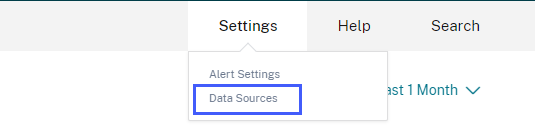
-
在数据源页面上,发现的数据源显示为站点卡。默认情况下,数据处理处于关闭状态。
重要
在您同意后,Citrix Analytics 才会处理您的数据。
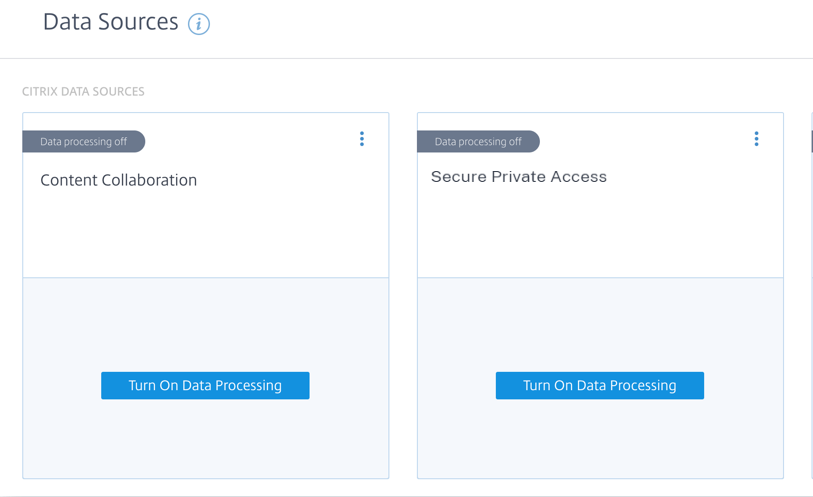
-
在您希望 Citrix Analytics 处理事件的站点卡上,单击开启数据处理。例如,在 Citrix Secure Private Access 站点卡上,单击开启数据处理。
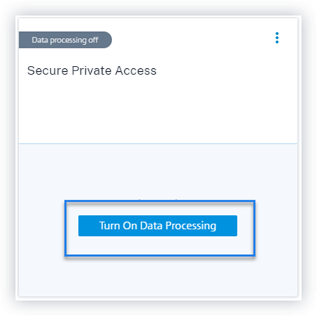
-
开启数据处理后,Citrix Analytics 会处理数据源的事件。站点卡的状态变为“数据处理中”。您可以根据选定的时间段查看用户数量和接收到的事件。
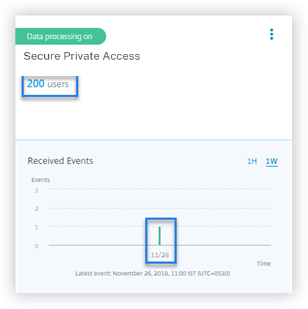
-
对于所有发现的数据源,请按照入门中指定的步骤启用分析。
检查 5 - 数据源上的用户活动是否准确地将事件传输到 Analytics
当用户正在积极使用数据源时,Citrix Analytics 会从数据源接收用户事件。用户必须在数据源上执行某些活动才能生成事件。例如,要从应用程序和桌面数据源接收事件,应用程序和桌面用户必须共享、上传或下载某些文件。
注意
Citrix Analytics 不会主动从您的环境中拉取数据。
如果您在 Citrix Analytics 中没有看到数据源的任何用户事件,则用户很可能当时不活跃。
要验证 Citrix Analytics 是否准确接收用户事件,请执行以下活动。此活动使用 Citrix 应用程序和桌面数据源。您可以根据您的订阅使用其他 Citrix 产品(数据源)执行类似活动。
-
登录到 Citrix 应用程序和桌面服务。
-
执行一些常见的用户活动,例如创建文件夹、下载文件、上传文件或删除文件。
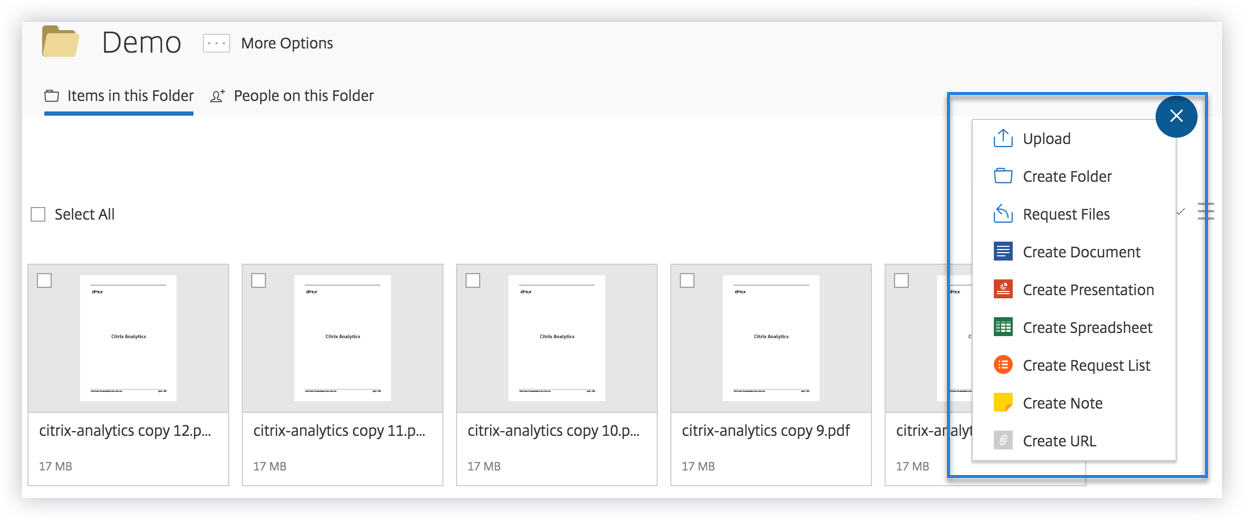
-
例如,创建一个 Test 文件夹。
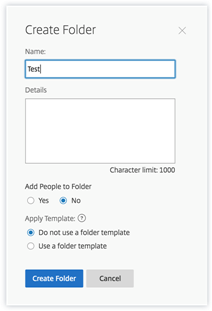
-
上传一些本地文件。
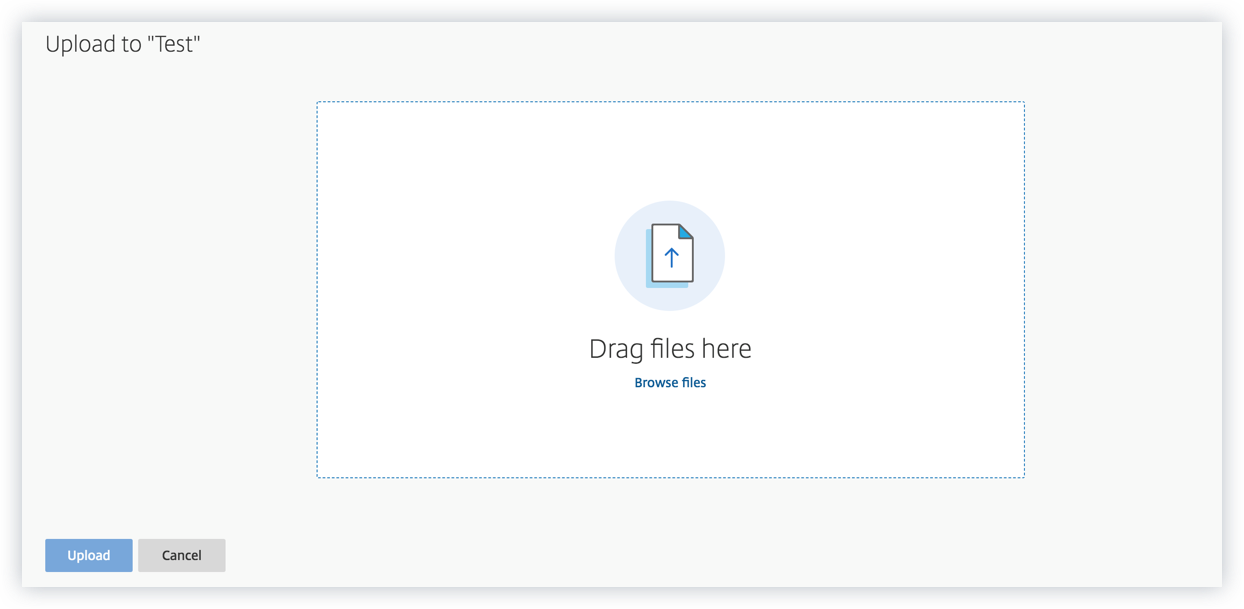
-
删除文件夹中的一些文件。
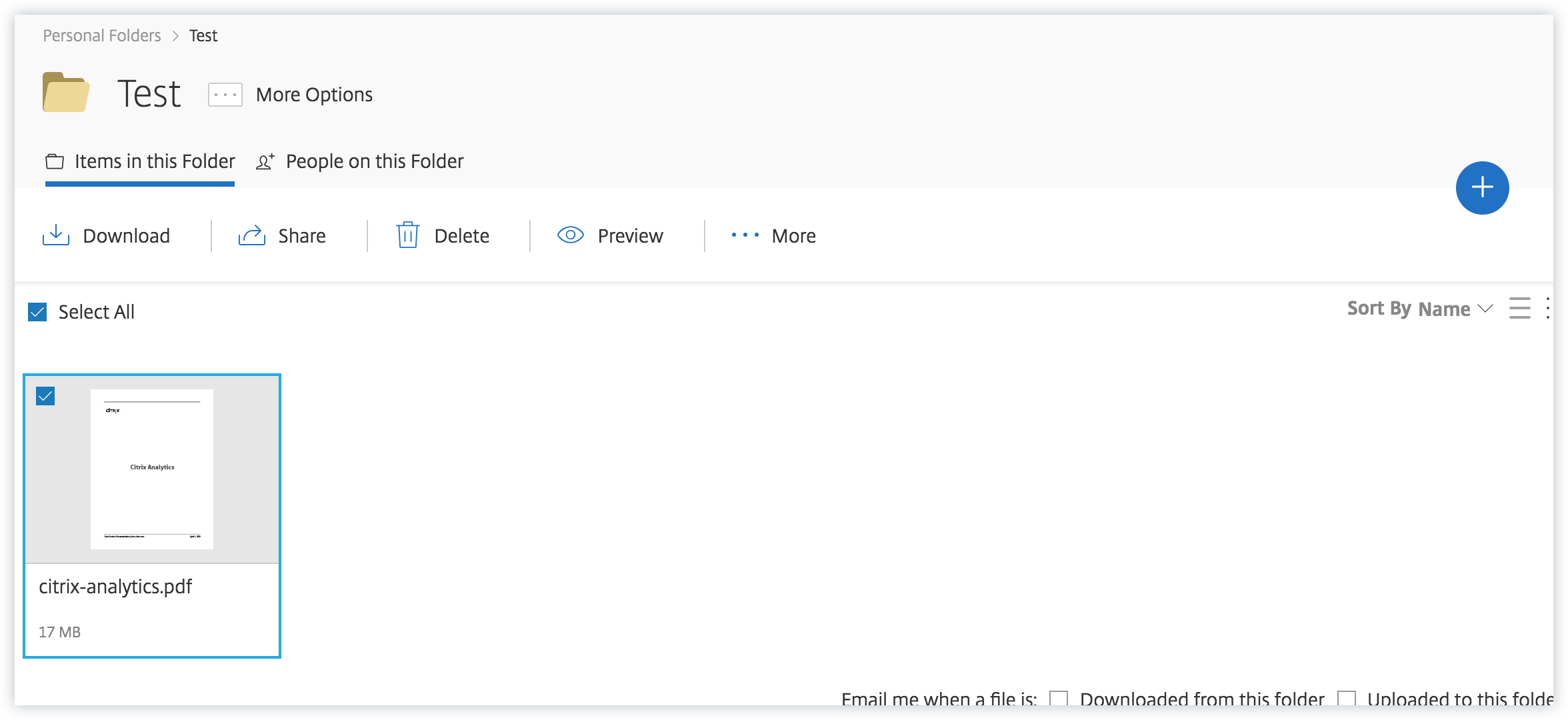
-
返回 Citrix Analytics,并在“数据源”页面上查看应用程序和桌面侧卡。Citrix Analytics 从应用程序和桌面数据源接收用户事件,并将其显示在站点卡上。
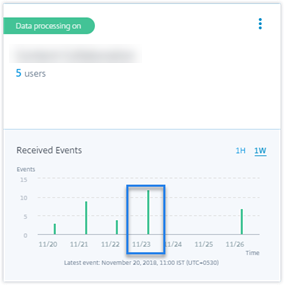
检查 6:虚拟应用程序和桌面事件是否传输到 Analytics
某些版本的 Citrix Workspace™ 应用程序或 Citrix Receiver™ 客户端无法将用户事件发送到 Citrix Analytics。当用户通过这些客户端启动虚拟应用程序和桌面时,Citrix Analytics 无法发现用户,直到他们执行受支持的事件。
例如,适用于 Linux 2006 或更高版本的 Citrix Workspace 应用程序不会将 SaaS 应用程序启动和 SaaS 应用程序结束事件发送到 Citrix Analytics。使用适用于 Linux 的 Citrix Workspace 应用程序启动 SaaS 应用程序的用户不会在 Citrix Analytics 上被发现。
支持的事件
请参阅下表以检查每个客户端版本支持的用户事件。
-
是 - 客户端将事件发送到 Citrix Analytics。
-
否 - 客户端不将事件发送到 Citrix Analytics。
-
不适用 - 事件不适用于该客户端。
| 事件 | 适用于 Windows 1907 或更高版本的 Workspace 应用程序 | 适用于 Mac 1910.2 或更高版本的 Workspace 应用程序 | 适用于 Linux 2006 或更高版本的 Workspace 应用程序 | 适用于 Android 的 Workspace 应用程序 - Google Play 中提供的最新版本 | 适用于 iOS 的 Workspace 应用程序 - Apple App Store 中提供的最新版本 | 适用于 Chrome 的 Workspace 应用程序 - Chrome Web Store 中提供的最新版本 | 适用于 HTML5 2007 或更高版本的 Workspace 应用程序 |
|---|---|---|---|---|---|---|---|
| 帐户登录 | 是 | 是 | 是 | 是 | 是 | 否 | 否 |
| 会话登录 | 是 | 是 | 是 | 是 | 是 | 是 | 是 |
| 会话启动 | 是 | 是 | 是 | 是 | 是 | 是 | 是 |
| 会话结束 | 是 | 是 | 是 | 是 | 是 | 是 | 是 |
| 应用程序启动 | 是 | 是 | 是 | 否 | 是 | 是 | 是 |
| 应用程序结束 | 是 | 是 | 是 | 否 | 是 | 是 | 是 |
| 文件下载 | 是 | 是 | 是 | 否 | 否 | 是 | 是 |
| 打印 | 否 | 是 | 是 | 否 | 否 | 是 | 是 |
| SaaS 应用程序启动 | 是 | 是 | 否 | 否 | 否 | 否 | 否 |
| SaaS 应用程序结束 | 是 | 是 | 否 | 否 | 否 | 否 | 否 |
| SaaS 应用程序 URL 导航 | 是 | 是 | 否 | 否 | 否 | 否 | 否 |
| SaaS 应用程序剪贴板访问 | 是 | 是 | 否 | 否 | 否 | 否 | 否 |
| SaaS 应用程序文件下载 | 是 | 是 | 否 | 否 | 否 | 否 | 否 |
| SaaS 应用程序文件打印 | 是 | 是 | 否 | 否 | 否 | 否 | 否 |
根据事件传输状态,您可能会遇到以下问题:
-
当用户使用客户端连接到其 Citrix Virtual Apps and Desktops 或 Citrix DaaS 时,Citrix Analytics 可能无法发现用户,直到他们执行受支持的事件(活动)。例如,考虑两个用户事件 - 应用程序启动和 SaaS 应用程序启动。使用适用于 iOS 的 Citrix Workspace 应用程序的用户,Citrix Analytics 会收到应用程序启动事件,但不会收到 SaaS 应用程序启动事件。因此,当用户启动任何虚拟应用程序时,应用程序启动事件会传输到 Citrix Analytics,并且用户会被发现。但如果用户启动 SaaS 应用程序,Citrix Analytics 不会收到 SaaS 应用程序启动事件,并且用户不会被发现。有关已发现用户的信息,请参阅已发现用户。
-
表中标记为否的事件不会显示在自助搜索页面上。有关如何使用自助服务页面的信息,请参阅关于自助搜索。
建议
为了最大限度地利用 Analytics 的优势,Citrix 建议如下:
-
Windows 用户:使用适用于 Windows 1907 或更高版本的 Citrix Workspace 应用程序连接到您的 Citrix Virtual Apps and Desktops 和 Citrix DaaS。
-
Mac 用户:使用适用于 Mac 1910.2 或更高版本的 Citrix Workspace 应用程序连接到您的 Citrix Virtual Apps and Desktops 和 Citrix DaaS。
检查 7 - 用户事件是否显示在 Analytics 的自助搜索页面上
执行此最终检查以确保事件准确传输到 Citrix Analytics。
-
在顶部栏上,单击高级搜索以转到自助搜索页面。

-
选择数据源以查看相应的搜索页面和事件。
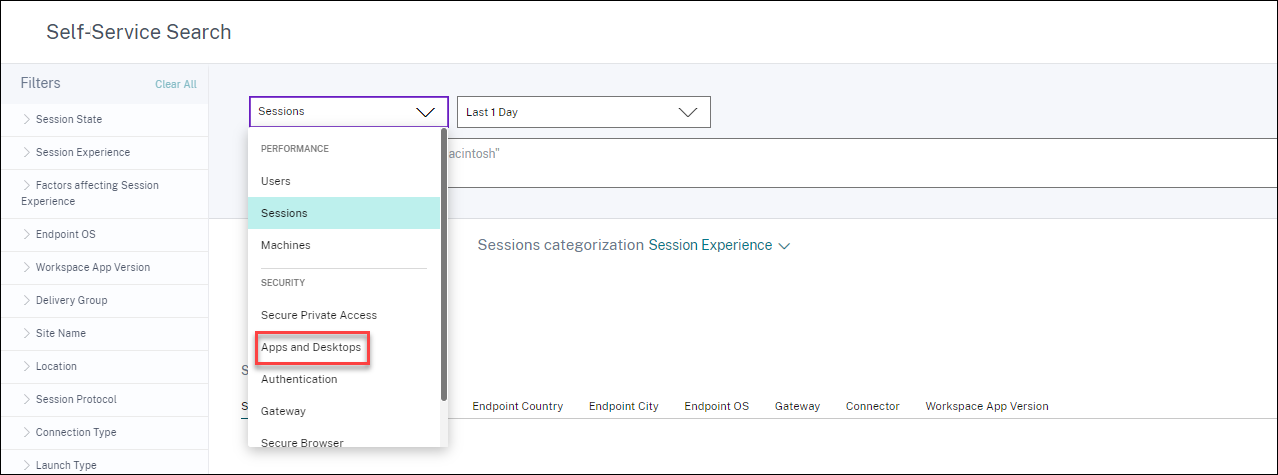
-
要查看与应用程序和桌面事件相关的数据,请从列表中选择应用程序和桌面,选择时间段,然后单击搜索。
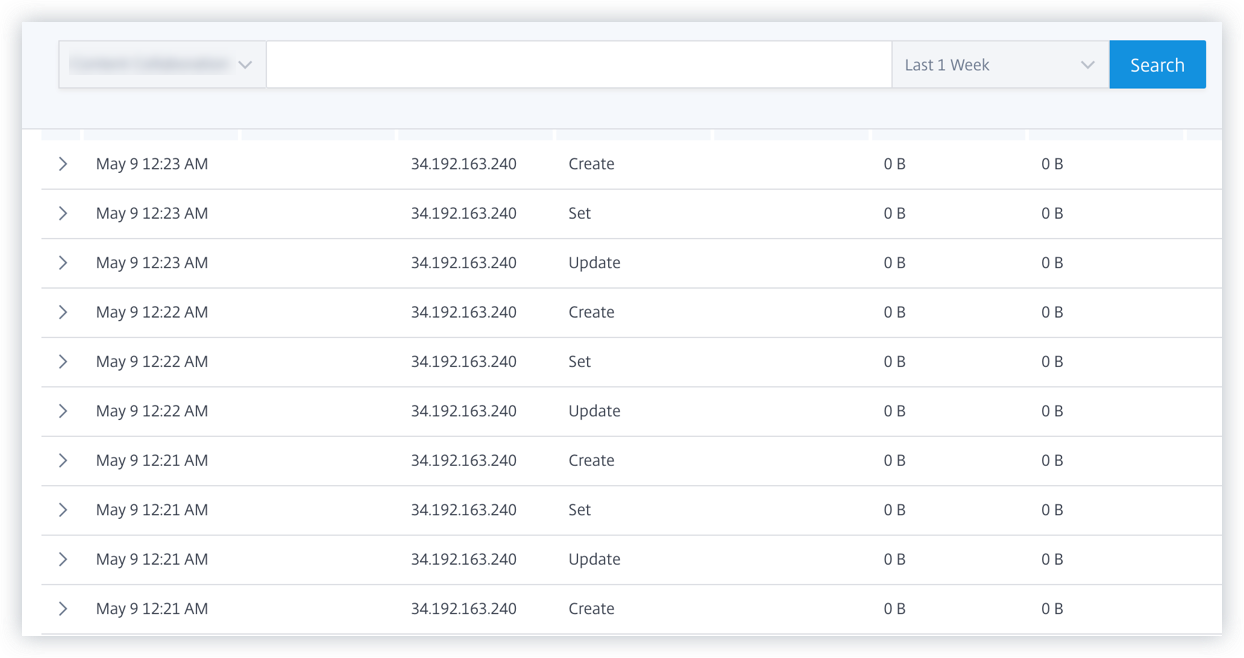
有关详细信息,请参阅自助搜索。
检查 8 - 用户是否已由 Analytics 发现
当事件开始流向 Citrix Analytics 时,生成事件的用户将被发现并显示在用户仪表板上。此过程通常需要大约几分钟,然后您才能在仪表板上查看它们。
-
单击用户仪表板上的已发现用户链接以查看 Citrix Analytics 发现的完整用户列表。

-
用户页面显示过去 31 天内发现的所有用户列表。选择时间段以查看风险指标的发生情况。
注意
如果您尝试设置高于 31 天的值,系统会显示错误消息:“日期范围无效。开始日期和结束日期之间的最大允许范围为 31 天”。
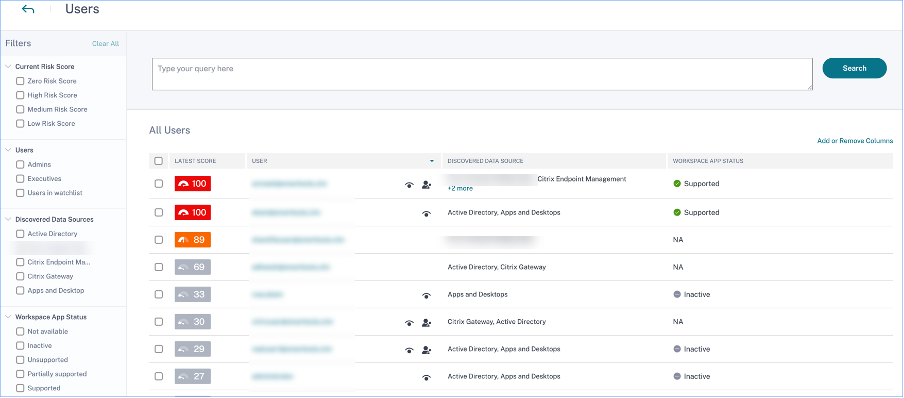
如果事件成功传输,则您的 Citrix Analytics 环境按预期运行。当检测到异常时,会生成风险指标。